Trois méthodes pour convertir un fichier AIFF en MP3 gratuitement sur Mac et Windows
Audio Interchange File Format (AIFF) est un format de fichier utilisé pour le stockage des données sonores pour les ordinateurs personnels et autres appareils audio électroniques. Le format audio AIFF a été développé par Apple en 1988 et est couramment utilisé sur les systèmes informatiques Apple Macintosh. Les fichiers audio AIFF sont des fichiers non compressés, ils utilisent plus d'espace que les formats avec perte comme le MP3.
Le format MP3 est le format audio le plus utilisé, ce format compressé utilise moins d'espace disque et est compatible avec la plupart de lecteurs audio. Convertir AIFF en MP3 peut non seulement contribuer à réduire la taille du fichier, mais aussi à le rendre compatible avec n'importe quel appareil audio. Pour convertir le format AIFF en MP3, l'on a besoin d'un convertisseur audio qui prend en charge le format AIFF. Dans cet article, nous allons présenter les méthodes les plus rapides pour convertir un fichier AIFF en MP3.

- Partie 1. Comment convertir AIFF en MP3 avec Vidmore Convertisseur Vidéo (recommandé)
- Partie 2. Comment convertir AIFF en MP3 en ligne gratuitement
- Partie 3. Comment convertir AIFF en MP3 gratuitement avec VLC
Partie 1. Comment convertir AIFF en MP3 avec Vidmore Convertisseur Vidéo (recommandé)
Vidmore Convertisseur Vidéo est un logiciel professionnel qui permet de convertir les fichiers audio et vidéo sur Windows et Mac. Il prend en charge plus de 200 formats vidéo et audio avec la possibilité de convertir les fichiers vidéo en audio et vice versa.
Vidmore Convertisseur Vidéo offre une excellente qualité de conversion et peut convertir plusieurs fichiers simultanément. C'est le convertisseur idéal pour convertir AIFF en MP3 sur Mac et Windows. Ce convertisseur AIFF en MP3 a la capacité de convertir un AIFF en MP3 sans perte de qualité sonore.
Vidmore Convertisseur Vidéo est téléchargeable sur Windows et Mac à partir des liens ci-dessous.
- Convertir AIFF en MP3 ou d'autres formats audio populaires, tels que OGG, FLAC, WAV, etc.
- Couper des fichiers vidéo et audio, tels que MP4, WMV, AVI, FLV, MOV, MKV, VOB, MP3, WMA, OGG, etc.
- Compresser les fichiers vidéo de haute qualité.
- Offrir de nombreux fonctions de montage vidéo, tels que recadrage, rotation, fusion, etc.
- Fichiers vidéo de sortie pour une lecture sur des appareils portables.
- Prévisualiser vos fichiers vidéo à tout moment avec le lecteur intégré.

Étape 1. Importer le fichier AIFF
Après avoir téléchargé et installé Vidmore Convertisseur Vidéo, lancez-le, puis cliquez sur « Ajouter Fichier(s) ». Parcourez votre disque et sélectionnez le fichier AIFF à convertir en MP3.
Autrement, vous pouvez glisser et déposer les fichiers AIFF à convertir dans l'interface du convertisseur pour les importer rapidement.

Étape 2. Définir le format de sortie
Après importation du fichier AIFF, cliquez sur le format qui s'affiche à sa droite du fichier, ensuite sélectionnez MP3 sous la liste des formats audio, puis cliquez sur « Identique à la source ». La qualité « Identique à la source » permet de convertir AIFF en MP3 tout en conservant sa qualité sonore. Dans le cas d'une conversion en lot, il est préférable d'utiliser l'option « Convertir tout en » pour définir le format de sortie.
Il est possible de créer un profil de conversion ou de modifier le profil par défaut. Le profil de conversion permet de définir les paramètres de conversion tel que l'encodeur audio, le débit binaire audio, la fréquence d'échantillonnage et bien d'autres. La roue dentée à droite de la qualité sélectionnée permet d'accéder à ces paramètres.
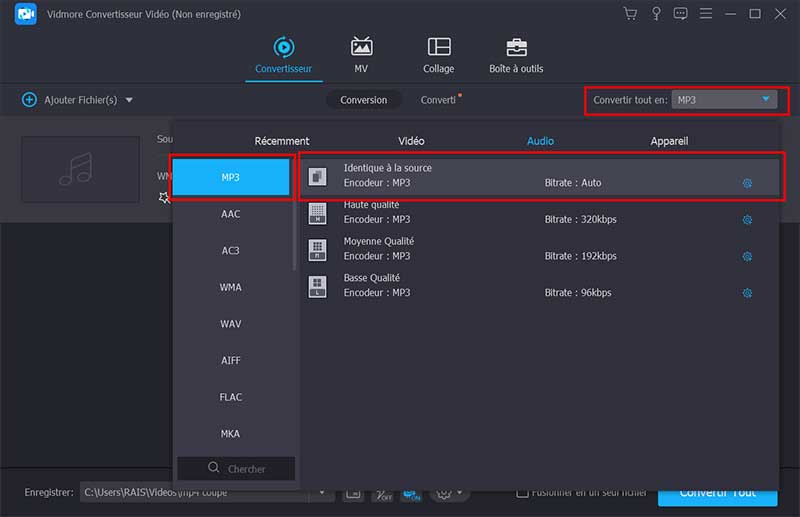
Étape 3. Convertir le fichier AIFF en MP3
Pour convertir le fichier AIFF en MP3, cliquez sur « Convertir Tout ». En quelques secondes, le fichier AIFF sera converti en MP3 et enregistré dans le dossier d'exportation. Vous pouvez y accéder en cliquant sur l'icône de dossier au bas de la fenêtre.
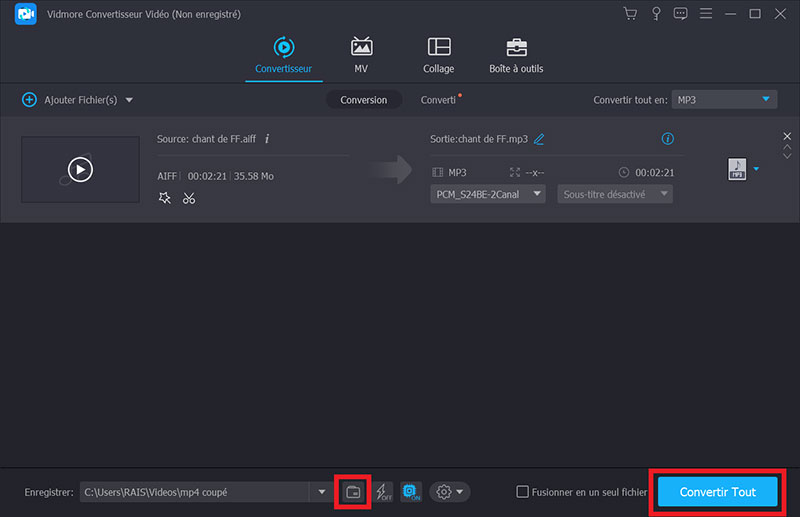
Vous pouvez également convertir une vidéo en audio et couper un fichier audio avec ce programme.
Partie 2. Comment convertir AIFF en MP3 en ligne gratuitement
Un convertisseur audio en ligne gratuit qui prend en charge le format AIFF peut être utilisé pour convertir AIFF en MP3 gratuitement en ligne. Le défaut des convertisseurs gratuits est la faible qualité de fichier et la lenteur de conversion.
De plus, la plupart de convertisseurs en ligne limitent la taille du fichier à convertir. Vidmore Convertisseur Audio Gratuit en Ligne est le convertisseur AIFF en MP3 en ligne le plus rapide, en plus il offre une meilleure qualité de conversion et ne limite pas la taille de fichier. Ce convertisseur audio est en mesure de convertir un fichier AIFF en MP3 en ligne tout en conservant une qualité sonore élevée.
Étape 1. Importer le fichier AIFF dans le convertisseur
Accédez au site web du Convertisseur Audio Gratuit en Ligne, ensuite cliquez sur « Démarrer la conversion », sélectionnez le fichier AIFF à convertir en MP3.
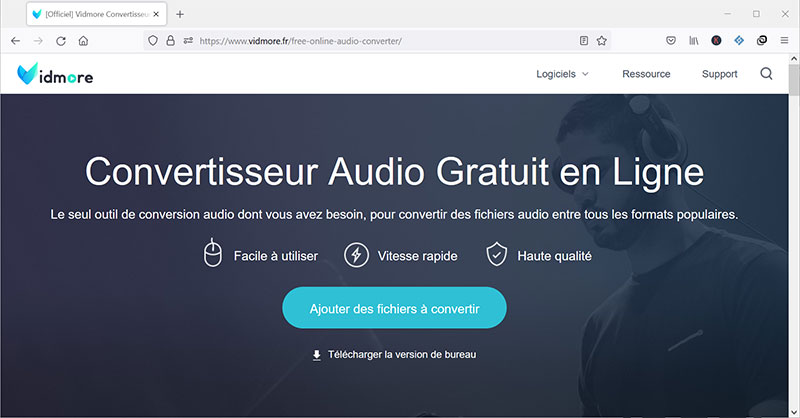
Étape 2. Convertir AIFF en MP3 en ligne
Sur la liste des formats audio disponibles au bas de la page, sélectionnez le format MP3. Pour convertir le fichier AIFF en MP3 gratuitement en ligne, cliquez sur « Convertir », puis choisissez le dossier d'exportation.
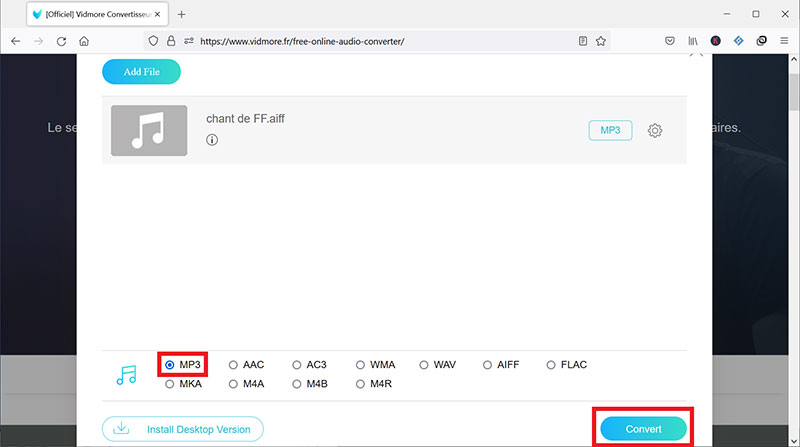
Partie 3. Comment convertir AIFF en MP3 gratuitement avec VLC
VLC est un lecteur multimédia très populaire, il est beaucoup utilisé pour la lecture des fichiers audio et vidéo. Il contient assez de codecs pour lire la majorité de formats multimédia. VLC peut également convertir les fichiers audio et vidéo d'un format à un autre. Avec sa fonction « Convertir/Enregistrer », nous allons convertir AIFF en MP3 gratuitement avec VLC.
Étape 1. Importer le fichier AIFF dans VLC
Après avoir ouvert VLC, cliquez sur le menu Média, puis sur « Convertir/Enregistrer ».

Dans la fenêtre qui s'ouvre, cliquez sur Ajouter, ensuite parcourez votre disque et sélectionnez le fichier AIFF à convertir en MP3, enfin cliquez sur « Convertir/Enregistrer ».
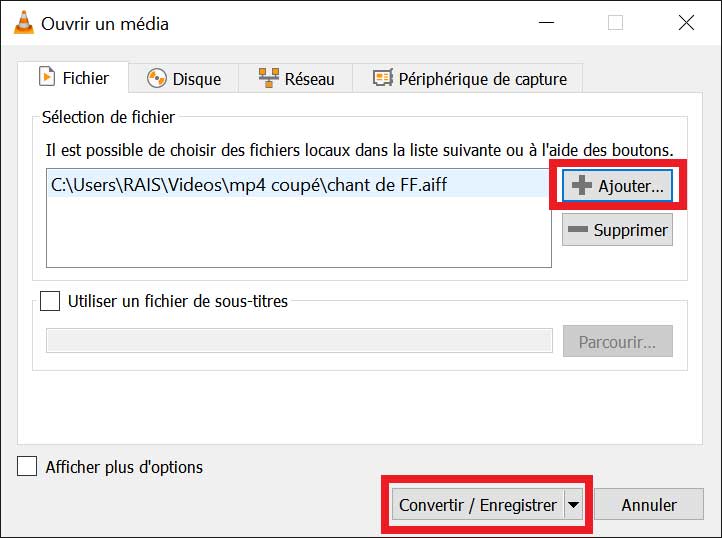
Étape 2. Convertir le AIFF en MP3
Dans la fenêtre suivante, cliquez sur « Parcourir », puis sélectionnez le dossier d'exportation. Déroulez le menu Profil et sélectionnez « Audio - MP3 ». Si ce format n'y apparait pas, cliquez sur l'icône de réglage, puis, sélectionnez MP3 sous le menu « Méthode d'encapsulation ».
Enfin, cliquez sur Démarrer, pour convertir AIFF en MP3 gratuitement avec VLC. Après conversion, le fichier MP3 sera enregistré dans le dossier indiqué.
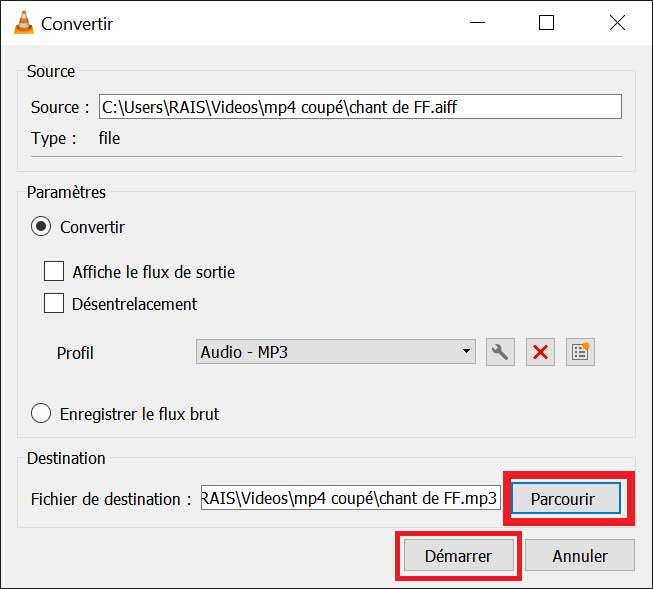
Conclusion
Dans cet article, nous avons présenté les meilleurs convertisseurs AIFF en MP3 qui permettent de convertir les fichiers AIFF en MP3 sur Mac et Windows. La conversion d'un fichier audio vers un autre peut endommager la qualité sonore du fichier. Il est donc préférable d'utiliser un convertisseur audio professionnel pour convertir un fichier AIFF en MP3.
Vidmore Convertisseur Vidéo offre une excellente qualité de conversion. Par ailleurs, son accélération matérielle permet de convertir plusieurs fichiers AIFF en MP3 simultanément avec une vitesse de conversion élevée.
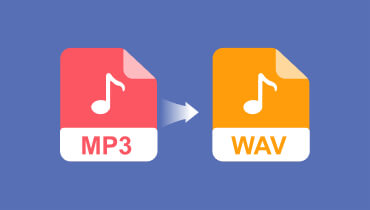 Convertir MP3 en WAV
Convertir MP3 en WAV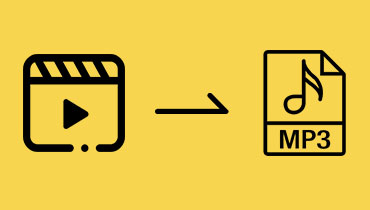 Convertir une Vidéo en MP3
Convertir une Vidéo en MP3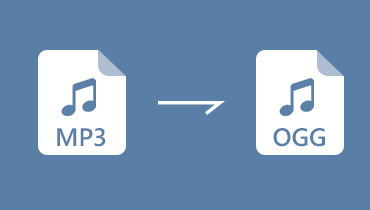 Convertir MP3 en OGG
Convertir MP3 en OGG